
发布时间:2022-06-04 来源:win7旗舰版 浏览量:
|
Windows 7,中文名称视窗7,是由微软公司(Microsoft)开发的操作系统,内核版本号为Windows NT 6.1。Windows 7可供家庭及商业工作环境:笔记本电脑 、平板电脑 、多媒体中心等使用。Windows 7可供选择的版本有:入门版(Starter)、家庭普通版(Home Basic)、家庭高级版(Home Premium)、专业版(Professional)、企业版(Enterprise)(非零售)、旗舰版(Ultimate)。 有些用户喜欢做网站,便会涉及到安装IIS服务,那么win7系统怎么安装iis?其实WIN7系统本身集成有IIS服务安装包,安装iis服务的操作步骤很简单,只要设置好后,按提示点下一步就OK了。但一些刚开始使用WIN7系统用户来说,很多方面不太熟悉。下面笔者介绍在雨林木风win7系统中安装iis服务的操作步骤,具体如下:1、在Win7系统中打开控制面板,选择“程序和功能”,然后选择“打开或关闭Windows功能”。 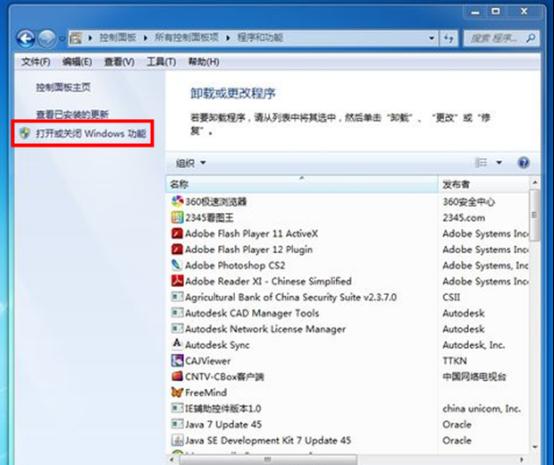 2、在打开或关闭Windows功能中,将Internet信息服务中的所有组件(含子组件)前面的勾全部选上,点击“确定”。 3、安装完成后,打开控制面板,进入管理工具,点Internet信息服务(IIS)管理器。 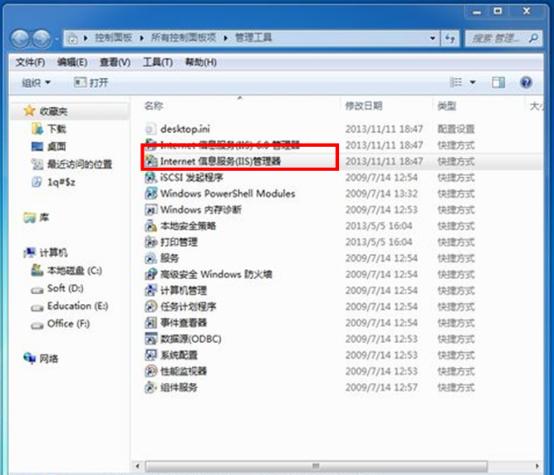 4、进入IIS管理页面,展开右边的栏目,右击网站,选择添加网站,在出来的对话框中添加网站名称、选择网站目录。 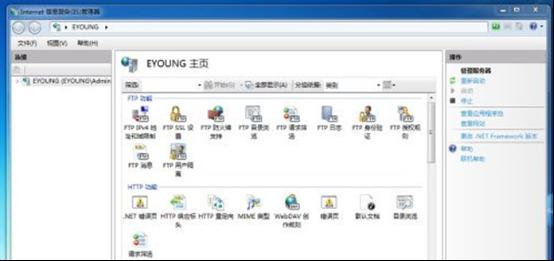 5、在浏览器的地址栏里面访问自己的IP或Localhost就可以打开刚才自己添加的网站了。 windows 7 的设计主要围绕五个重点——针对笔记本电脑的特有设计;基于应用服务的设计;用户的个性化;视听娱乐的优化;用户易用性的新引擎。 跳跃列表,系统故障快速修复等,这些新功能令Windows 7成为最易用的Windows。 |
今天系统之家Win7官网解密几种常见的黑客入侵手段和应对技巧。随着互联网与计算机的普及与广泛应用,
相信大家对声卡都不陌生,电脑麦克风等都需要用到声卡,不同颜色的HD声卡插孔是为接入多个音频设备的,
重装系统(安装系统)之家win7纯净版gho系统后检测不到U盘怎样处理
很多用户遇到系统故障自己无法解决时,都会选择重装系统来解决,虽然这也是比较彻底解决问题的好方法,但
查看系统之家纯净win7系统进程PID标识符的技巧分享给大家。使用电脑过程中,当用户需要了解进程状